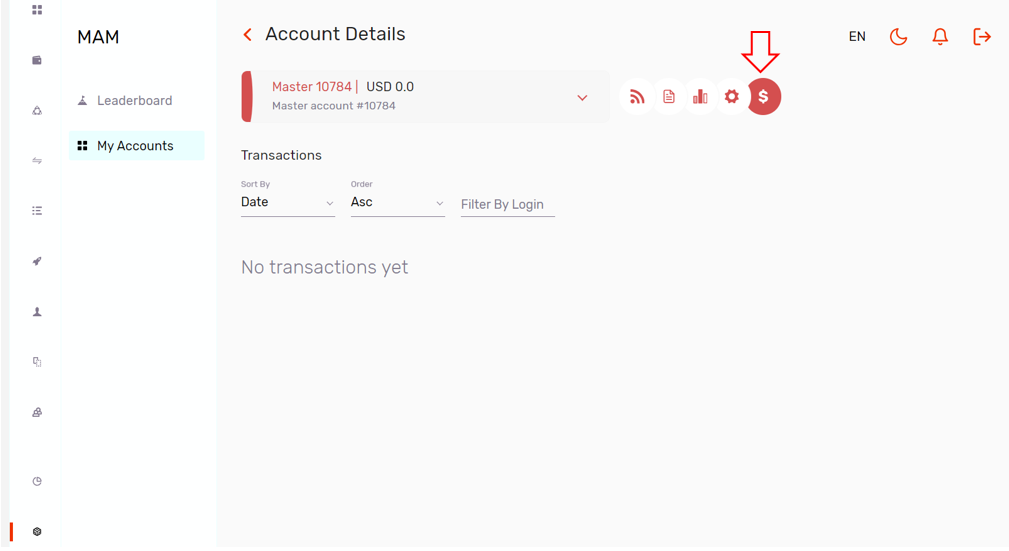در موند اف ایکس 3 نوع حساب سرمایهگذاری سوشال تریدیگ وجود دارد. این 3 حساب عبارتند از: PAMM ,MAM و Copy Trade. حساب MAM عبارت است از نوعی حساب سوشال تریدینگ برای افرادی که دوست دارند از معاملات یک معاملهگر حرفهایتر بهره ببرند. چنین حسابی میتواند برای افرادی که دانش کمتری درباره معاملهگری دارند مناسب باشد. در حساب MAM سرمایهگذاران میتوانند حساب خود را متصل به حساب معاملهگر دیگری کنند، سپس معاملهگر هر معاملهای انجام دهد، معامله به طور خودکار برای دیگر سرمایهگذاران اعمال میگردد.
اطلاعات بیشتر در حساب MAM چیست؟
از طریق جدول زیر میتوانید انواع حسابهای سوشیال تریدینگ را مقایسه کنید:
حساب | MAM | PAMM | COPY trading |
مشاهده بالانس | |||
انتقال سرمایه به حساب تریدر | × | × | |
مشاهده معاملات | بعد از بسته شدن معاملات | ||
امکان برداشت آنی | * | ||
امکان معامله | × | × | |
کمترین میزان واریز | نسبت به حساب تریدر | 1$ | نسبت به حساب تریدر |
باقی ماندن سرمایه در حساب سرمایهگذار | × | ||
امکان مشاهده تاریخچه معاملات | |||
امکان ویرایش معاملات | × | × |
بروکر MondFx در حساب های MAM بستری امن جهت سرمایه گذاری و نیز دریافت سرمایه برای تریدرها فراهم کرده است. در این مدل حساب تریدر می تواند با استفاده از سرمایه چندین سرمایه گذار، به معامله بپردازد. در این حساب ها معاملات و میزان سود و زیان تریدر توسط سرمایه گذاران قابل مشاهده است.
یکی از ویژگیهای این مدل حسابها این است که سرمایهگذار امکان برداشت آنی موجودی سرمایهگذاری شده را دارد.
جهت ایجاد حسابهای MAM میتوانید با مراجعه به سایت mondfx.com و انتخاب گزینه MAM در منوی سمت چپ وارد این مدل حسابها شوید. در گزینه Leaderboard اطلاعات حسابهای ایجاد شده توسط تریدرها جهت سرمایهگذاری ارائه شده است. شما میتوانید در این قسمت با بررسی حسابهای مختلف و مقایسه آنها نسبت به انتخاب گزینه متناسب با نیازها خودتان، سرمایهگذاری کنید.
در حال حاضر دسترسی به این مدل حساب در نسخه قدیمی وب سایت در دسترس است. لینک دسترسی به نسخه قدیمی در قسمت مرتبط قرار داده شده است. شما با کلیک بر لینک موجود در صفحه وارد نسخه قدیمی وب سایت با حسابهای فعال MAM خواهید شد.
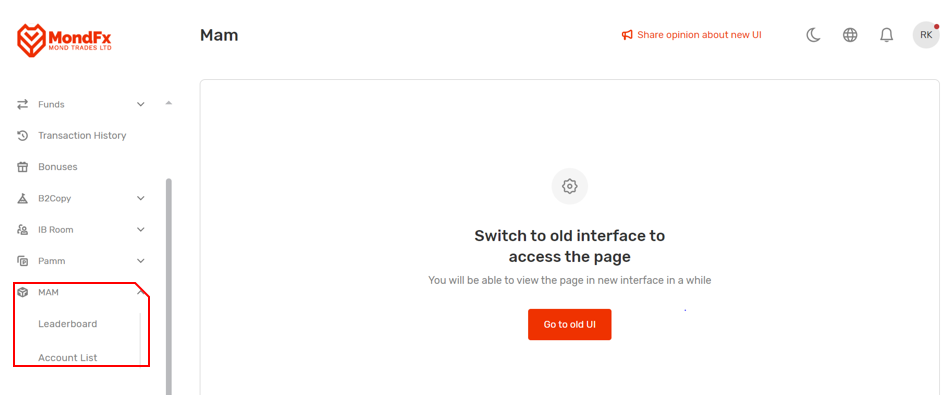
پس از ورود به نسخه قدیمی وب سایت به گزینههای Leaderboard و My Accounts دسترسی پیدا میکنید.
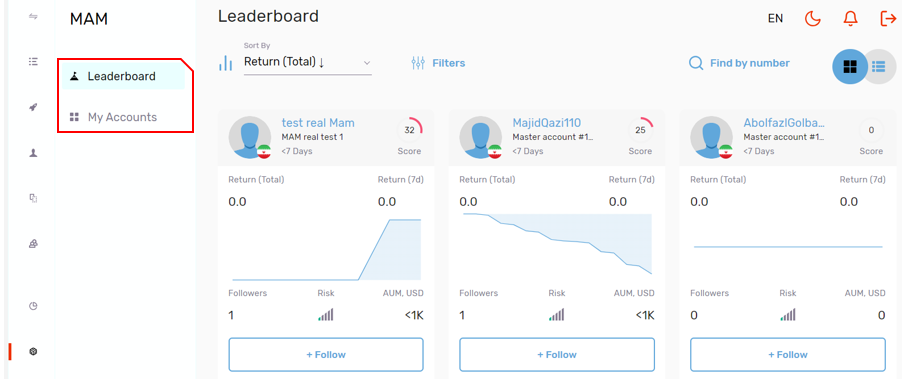
اگر تریدر هستید و قصد ایجاد حساب MAM دارید میتوانید با انتخاب گزینه My Accounts سپس انتخاب گزینه Create New Master Account ایجاد حساب را آغاز کنید.
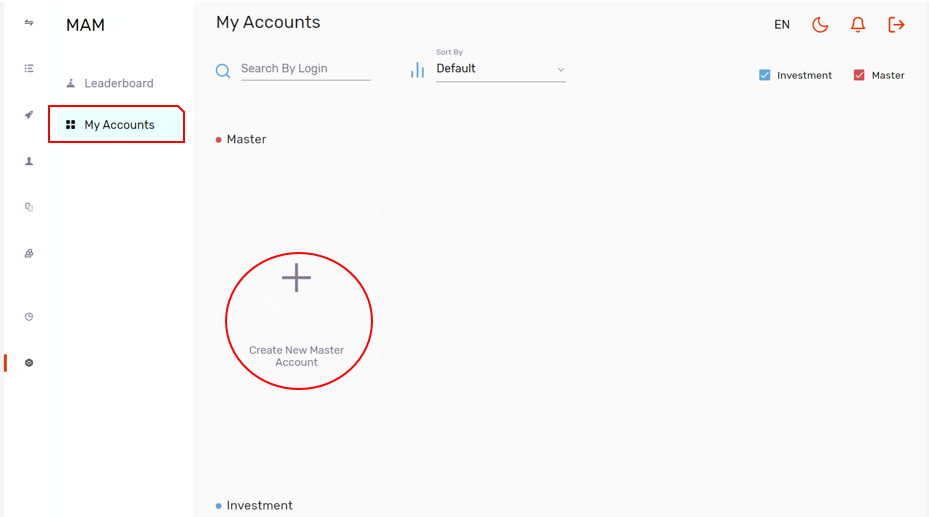
در مرحله نخست گزینههای موجود به صورت خودکار تکمیل شده و میتوانید با کلیک بر گزینه Proceed به مرحله بعد بروید.
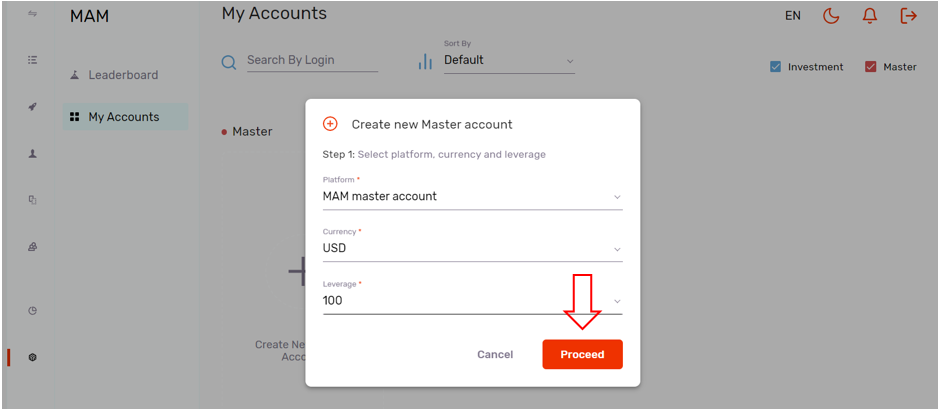
در مرحله دوم لازم است برای استراتژی خود نام انتخاب کنید (Strategy Name) و در صورت تمایل میتوانید توضیحاتی در مورد آن وارد کنید (Strategy Description).
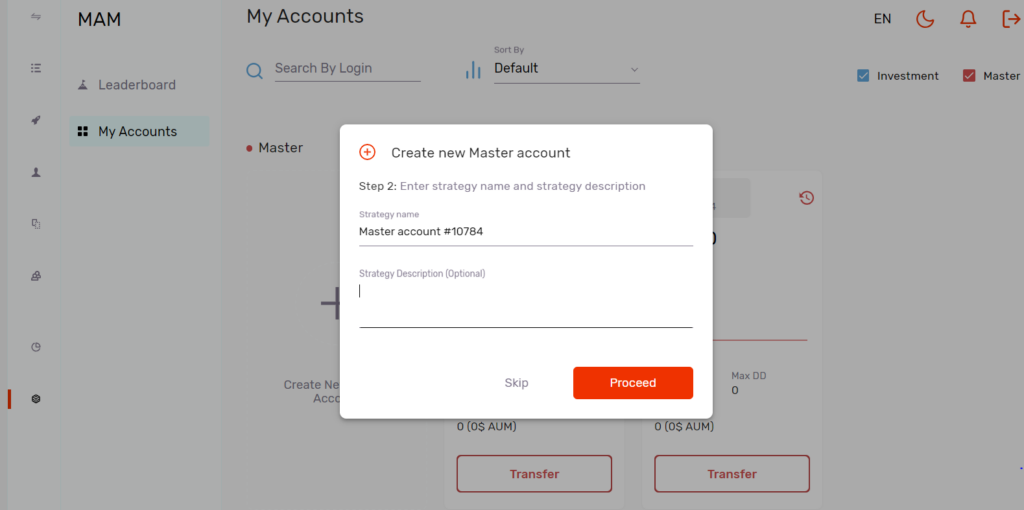
در مرحله سوم لازم است که برنامه مالی خود را تنظیم کنید. در این قسمت Performance Fee درصد تقسیم سود حاصل بین تریدر و سرمایهگذار که قابلیت تنظیم به صورت روزانه، هفتگی و ماهانه دارد، Volume Fee بهای هر واحد معاملاتی (لات) که از حساب سرمایهگذار به تریدر پرداخت میشود و Joining Fee جهت تعیین بهای پرداختی هر سرمایهگذار برای شروع سرمایهگذاری است.
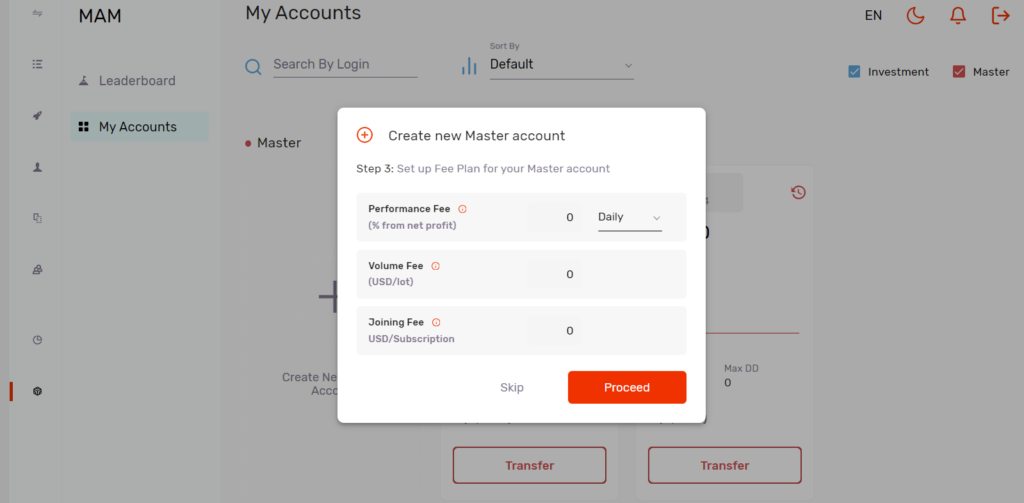
در مرحله چهارم میتوانید برای حساب یک نام مستعار (Nickname) و تصویر (اختیاری) استفاده کنید.
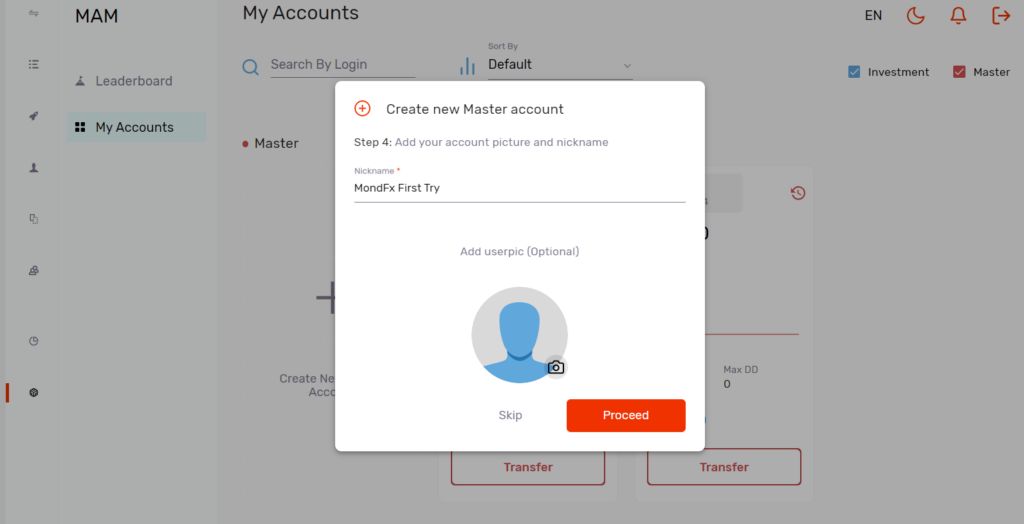
تبریک میگوییم. حساب معاملاتی MAM شما ایجاد شد و میتوانید در این مرحله مبلغ دلخواه (Deposit Amount) خود را به آن واریز کنید. جهت واریز میتوانید از دیگر حسابهای موجود در بروکر یا کیف پول اصلی خودتان در بروکر انتقال را انجام دهید (Deposit from).
نام کاربری و رمز عبور برای شما از طریق ایمیل ارسال شده است و شما میتوانید با در اختیار داشتن این اطلاعات به حساب کاربری خود در پلتفرم معاملاتی متاتریدر 5 وارد شوید.
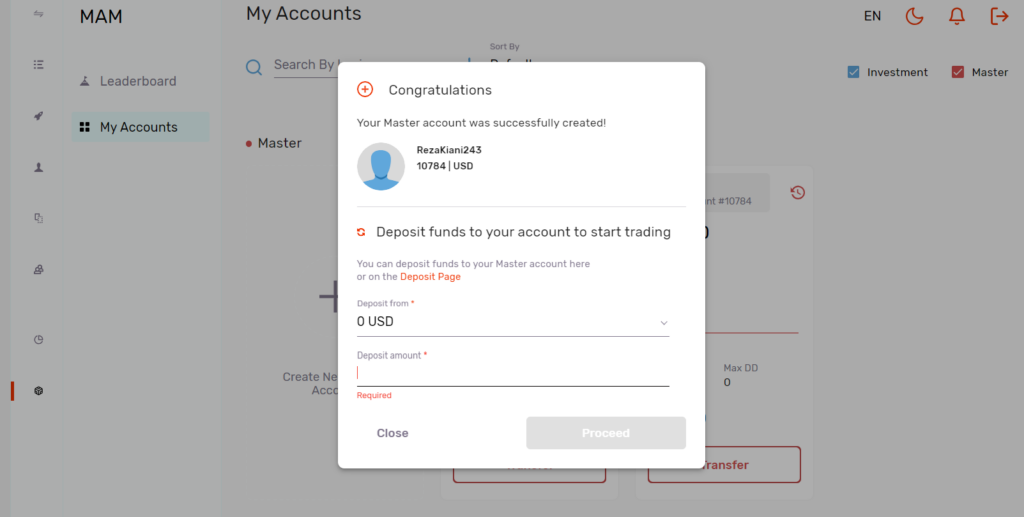
جهت استفاده از نرم افزار متاتریدر5، فایل قابل نصب این نرم افزار را از وب سایت mondfx.com دریافت کنید. پس از نصب با باز کردن نرم افزار متاتریدر5، با انتخاب گزینه File و سپس انتخاب گزینه Login to Trade Account میتوانید با وارد کردن مشخصات حساب (یوزر و پسورد دریافت شده از طریق ایمیل) به حساب معاملاتی خود در بستر متاتریدر5 دسترسی داشته باشید.
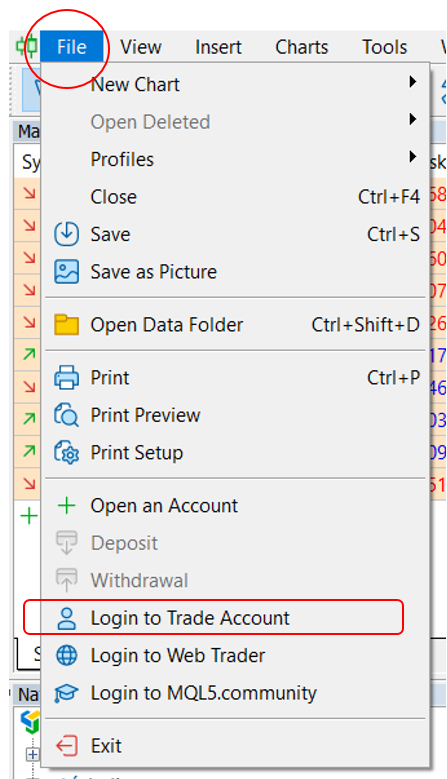
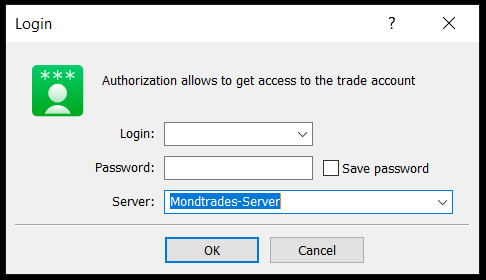
در حساب کاربری (my.mondfx.com) می توانید با انتخاب حساب MAM در سربرگ نخست صفحه تنظیمات، لیست سرمایهگذاران روی حساب خود را مشاهده کنید.
با فعالسازی گزینه Pause Copy انجام معاملات در حسابهای سرمایهگذاران متوقف میشود. گزینه Reverse Copy معاملات باز شده در حساب تریدر را به شکل خلاف جهت در حساب سرمایهگذار باز میکند (به جای خرید پوزیشن فروش و به جای فروش پوزیشن خرید اجرا میشود). در قسمت Allocation Method امکان تغییر نحوه اعمال معاملات در حساب سرمایهگذار قرار گرفته است بدین صورت که در گزینه Proportionally to Balance معامله بر اساس میزان بالانس حساب سرمایهگذار، در گزینه Proportionally to Equity معامله بر اساس میزان اکوئیتی، در گزینه Proportionally to Balance * Ratio بر اساس میزان بالانس حساب ضرب در نسبت ریسک (تعیین شده در همین جدول)، در گزینه Proportionally to Equity * Ratio بر اساس میزان اکوئیتی حساب ضرب در نسبت ریسک، در گزینه Fixed Lot Allocation بر اساس معادل حجم ثابت باز شده در حساب تریدر و در نهایت در گزینه Ratio Multiplier بر اساس معادل حجم ثابت باز شده در حساب تریدر ضرب در نسبت ریسک اجرایی میشود.
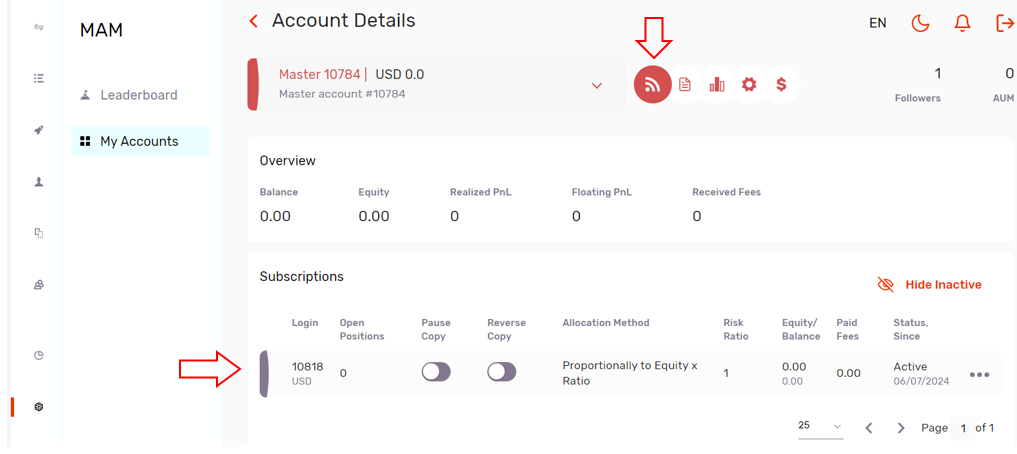
در نظر داشته باشید جهت ذخیره تغییرات اعمال شده، تایید تغییرات از طریق کلیک بر نماد تیک ضروری است.
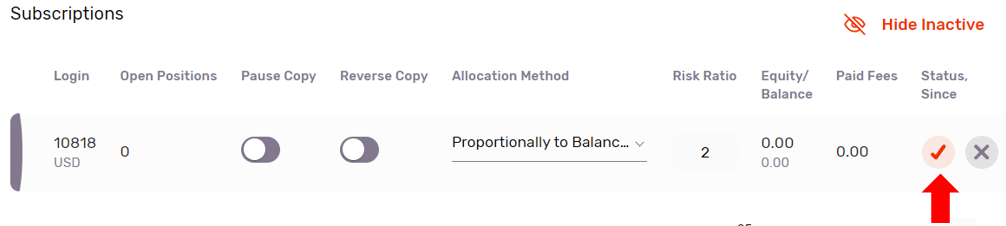
در گزینه Trading Report امکان مشاهده تاریخچه معاملات وجود دارد.
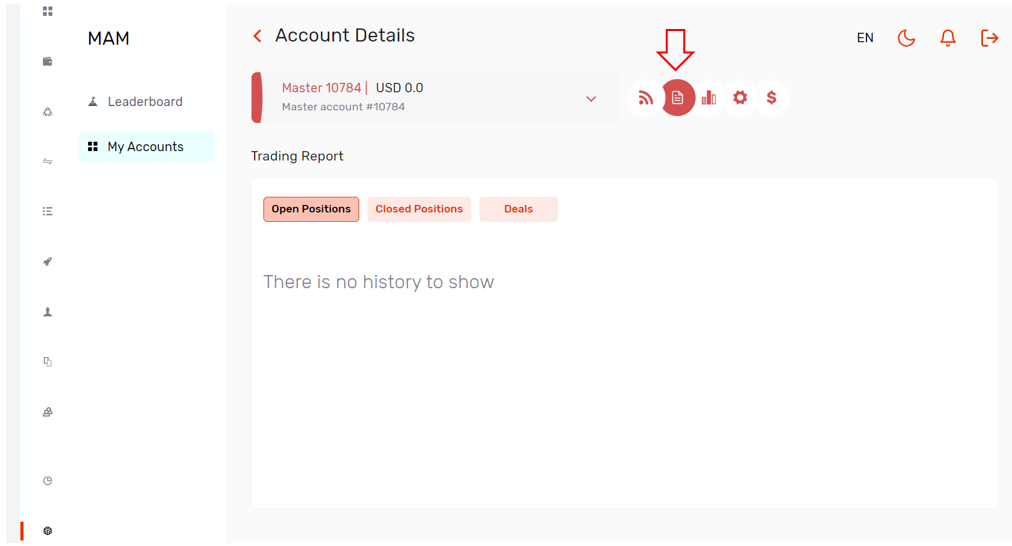
در گزینه Statistics جزئیات معاملات انجام شده به صورت آمار توصیفی ارائه شده است.
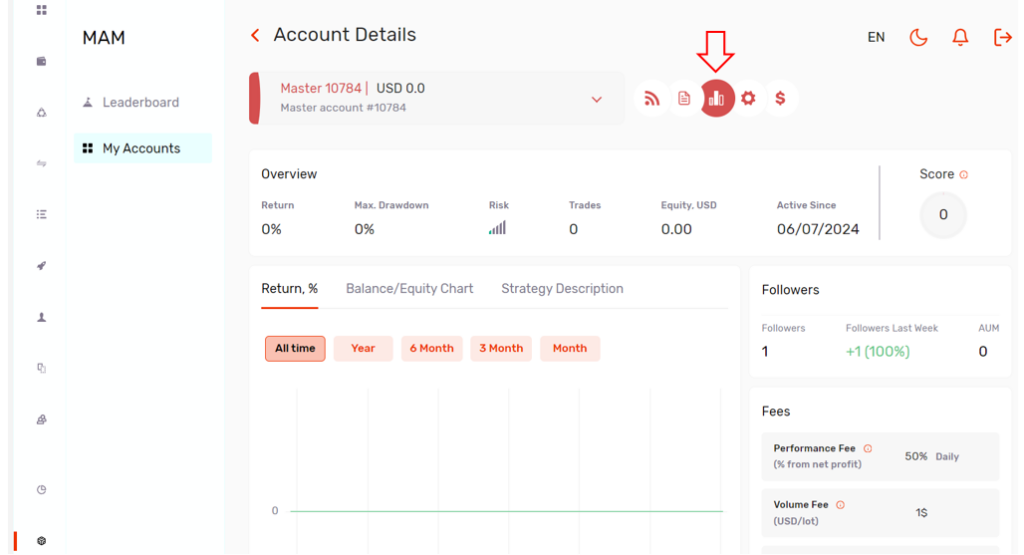
در گزینه Setting امکان تغییر رمز حساب پلتفرم معاملاتی و تنظیمات مربوط به حساب MAM شما قرار گرفته است.
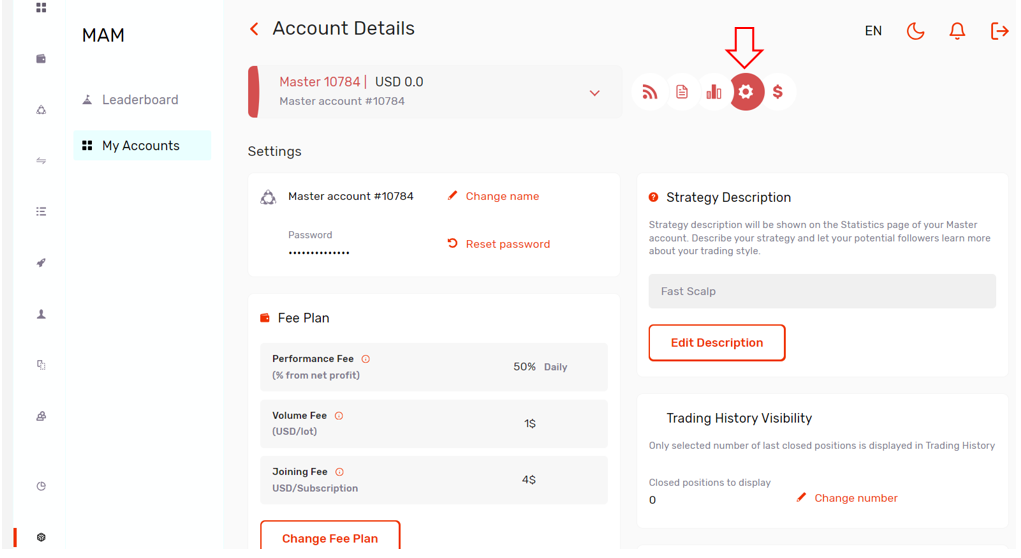
با کلیک بر روی قسمت مشخص شده وارد قسمت Settings میشوید که تنظیمات کلی حساب خود را میتوانید مشاهده کنید.
بخش اول :
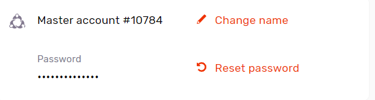
تغییر نام حساب کاربری MAM
تغییر کلمه عبور حساب کاربری MAM
بخش دوم :
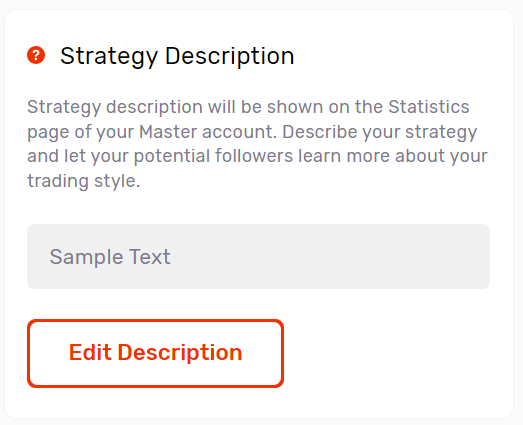
از طریق این قسمت میتوانید توضیحاتی که درباره استراتژی حساب MAM خود نوشته اید را ویرایش کنید.
بخش سوم :
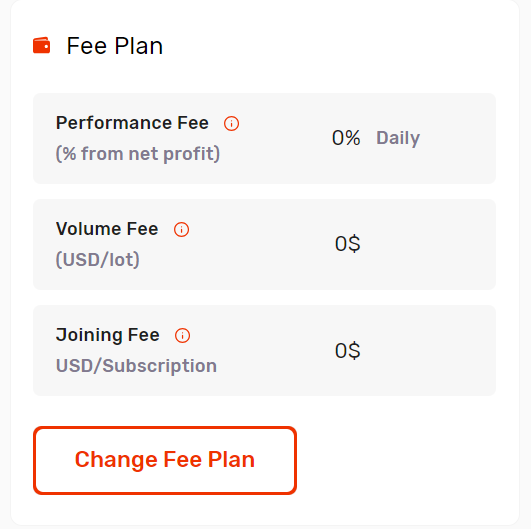
ازطریق این قسمت میتوانید مشخصات هزینهها و کارمزد حساب MAM خود را ویرایش کنید.
Performance Fee: سهم سود معاملهگر به درصد
Volume Fee: هزینهای که به ازای هر لات از سرمایه باید توسط سرمایهگذار پرداخت شود.
Joining Fee: هزینه عضویت اولیه که توسط سرمایهگذار برای عضویت در حساب MAM پرداخت میگردد.
بخش چهارم:
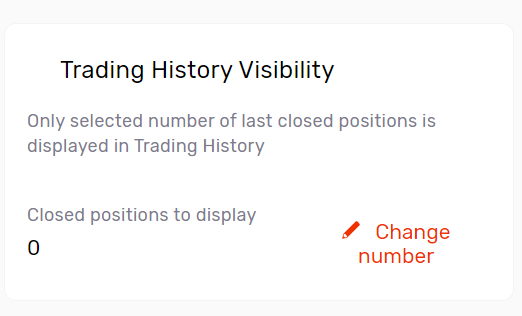
در این قسمت میتوانید تعیین کنید چند پوزیشن معامله بسته شده در حساب کاربری سرمایه گذار نمایش داده شود.
بخش پنجم:
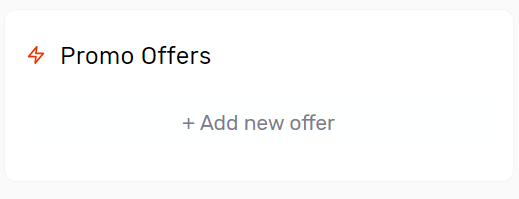
از طریق این قسمت میتوانید در قالب پیشنهادات ویژه برای برخی سرمایهگذاران خاص نظیر طرحهای تشویقی و کارمزد کمتر ایجاد کنید.
بخش ششم:
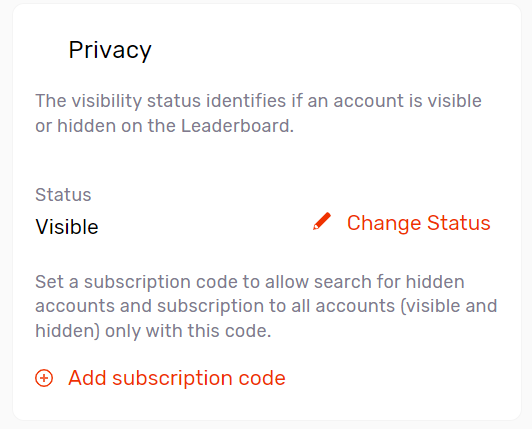
از طریق این قسمت میتوانید حساب مستر خود را در Leaderboard، نمایان (Visible) یا پنهان (Hidden) کنید.
همچنین میتوانید در صورت پنهان کردن حساب خود، از طریق گزینه Add subscription code، برای ثبت نام سرمایهگذاران در حساب شما، کد قرار دهید تا سرمایهگذاران بتوانند حساب کاربری شما را پیدا کنند.
تراکنشهای انجام شده از جمله تغییرات مربوط به پرداخت هزینههای حساب MAM شما در قسمت Fee Payments قابل مشاهده است.